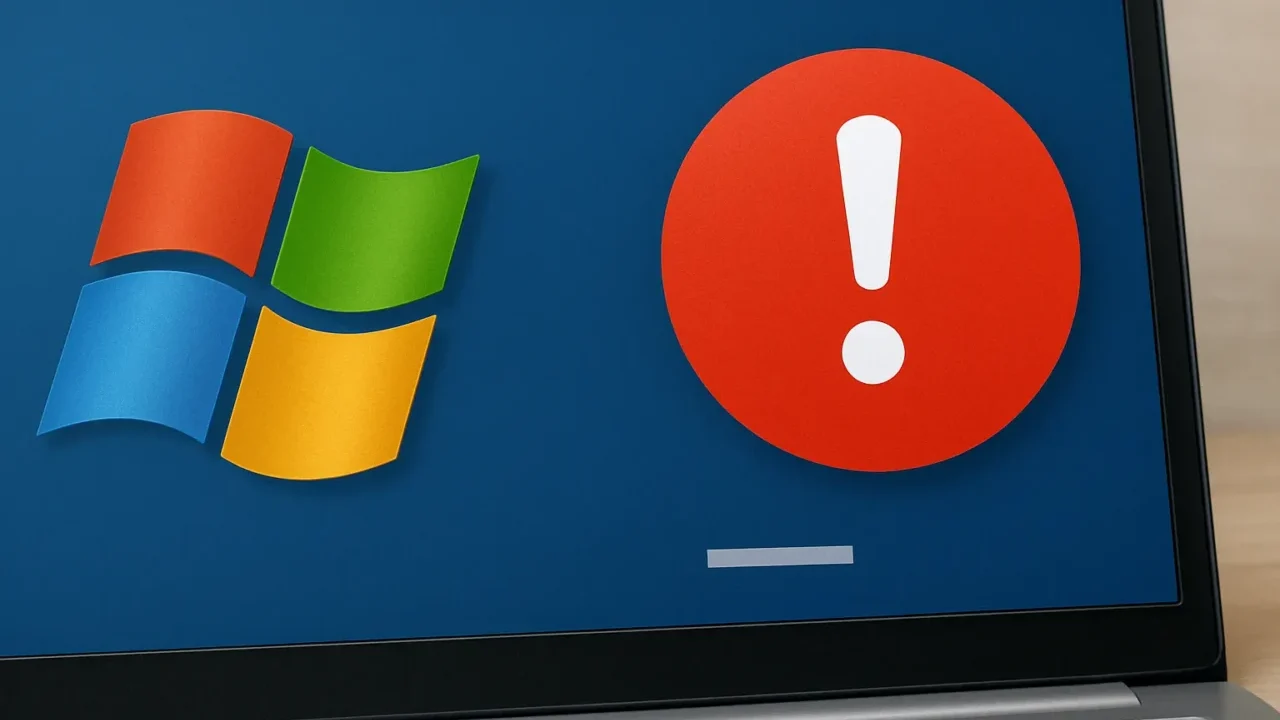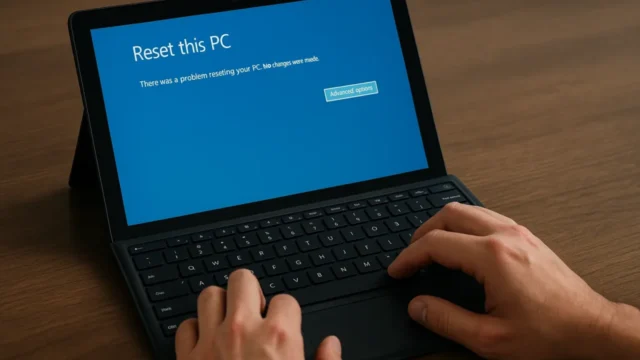Windows 10でクローンディスクを使って起動しようとしたとき、次のようなトラブルに直面していませんか?
- 「0xc00000e」というエラーコードが表示され、起動できない
- クローンしたディスクを選んでもWindowsが立ち上がらない
- ブート修復を試しても効果がない
この「0xc00000e」エラーは、Windowsのブート構成データ(BCD)に不整合がある場合や、クローンディスクの接続・認識ミス、ハードウェアの問題など、複数の要因によって発生します。エラーのまま放置すると、正しい起動ディスクの判別ができず、OSの読み込みが不可能になるおそれがあります。
原因が複雑に絡んでいるため、やみくもに操作を続けるのは危険です。この記事では、「0xc00000e」エラーの主な原因と、それに対処するための確実な手順を初心者にもわかりやすく解説します。
もし「自力では不安」「このまま進めて大丈夫か心配」と感じたら、24時間365日受付の無料診断をご活用ください。状況に応じた最適な復旧方法をご案内します。
目次
Windows10でクローン起動時に「0xc00000e」エラーが発生するときの主な症状
Windows10でクローン起動時に「0xc00000e」エラーが発生するときの主な症状は次の通りです。
- エラー画面が表示されて起動できない
- セーフモードや自動修復にも入れない
- 起動デバイスを変更しても改善しない
- クローン元では正常に起動できる
- 回復環境(WinRE)にすらアクセスできないことがある
同じ症状でも、原因はさまざまです。SDカードを正常に使用するには適切な対処法を実行する必要があります。状況を見誤り、適切でない対処法を実行してしまうと状況が悪化し、最悪2度と解決できなくなる可能性があります。
SDカードが認識されない原因は、見た目や使用感から判断できるようなもの(起動ランプ・異音など)だけではないため、自己判断では原因を見誤ってしまうケースが多いです。そのため正確な原因を把握し起動させるには知見を持った業者の診断を受ける必要があります。
当社では相談から初期診断・お見積りまで24時間365日体制で無料でご案内しています。ぜひ気軽にご相談ください。
「0xc00000e」エラーの原因
このエラーは、主にOSの起動構成に問題がある場合に発生します。特に、クローンディスクによる起動では、コピー元と完全に一致した環境が必要になるため、少しの設定ミスや構成の違いでも不具合につながります。
BCD(ブート構成データ)の破損または不一致
クローン作成時にBCD(Boot Configuration Data)が正しくコピーまたは構成されていないと、Windowsは正しい起動パーティションを認識できずエラーになります。
BIOS/UEFI設定の不整合
起動順序の設定やSATAモード(IDE、AHCIなど)、UEFI/Legacyの設定がクローン元と一致していないと、起動に失敗します。
外部デバイスによる起動妨害
USBメモリや外付けHDDが接続されていると、そちらを誤って起動しようとしてエラーが発生することがあります。
これらの要因を放置すると、起動不能な状態が続き、最悪の場合はデータ消失に繋がる可能性もあります。次に、これらを解消するための具体的な手順を解説します。
SSD/HDDの故障
Windows起動時に「0xc00000e」というエラーコードが表示される場合、起動ディスクとして使われているSSDやHDDに故障が発生している可能性があります。このエラーは、システムがストレージを正しく認識できない状態で起こるため、ストレージの物理的な損傷や接続不良が原因であるケースが多く見られます。
たとえば、最近PCの起動に時間がかかっていた、強制終了を繰り返していた、落下や衝撃が加わったといった経験がある場合は、すでにストレージ内部で異常が進行しているおそれがあります。障害が悪化すると、保存していた重要なデータに一切アクセスできなくなり、完全に消失してしまうリスクもあります。
このような状態で何度も再起動を試みたり、修復操作を繰り返すことで、内部の損傷が拡大する可能性もあるため注意が必要です。
当社では、SSDやHDDの故障に起因する起動トラブルにも対応した無料の初期診断を24時間365日体制で実施しています。エラーコード「0xc00000e」が表示された際は、まずはご相談ください。状況に応じた最適な復旧方法をご提案いたします。
【要注意】自力対応が招くデータ損失のリスク

「0xc00000e」エラーが生じる――そんなトラブルに直面したとき、まずは自力で何とかしようと対応する方が多いと思います。
誤って初期化や上書きをしてしまったり、分解して状態を深刻化させてしまうケースは多く、特に内部の故障が原因だった場合、自力で対応しようとするとかえって悪化を招くリスクがあります。
専門業者であれば、正確な診断に基づいて最適な方法で復旧を進めるため、データ消失を最低限に抑えることができます。中でもデジタルデータリカバリーは、以下の理由から多くの方に選ばれています。
- 相談実績46万件以上(2011年1月~)の豊富な対応経験に基づき、個人・法人問わず幅広いトラブルに対応
- 一部復旧を含む復旧件数割合91.5%(※内、完全復旧57.8%。復旧件数割合=データ復旧件数/データ復旧ご依頼件数。2023年10月実績)という業界トップクラスの技術力
- 他社で「復旧不可」とされた機器の対応実績が7,300件越えにものぼり、独自の復旧技術を保有
大切なデータを守るには、まずは自力対応よりも専門的な判断が欠かせません。操作を誤る前に、まずは当社にご相談ください。
「0xc00000e」エラーの対処法
以下では、「0xc00000e」エラーが表示された場合に試すべき対処法を詳しく紹介します。BIOS設定やブート構成の確認、物理的な接続の見直しなどを順に行うことで、問題解決が可能です。
外部デバイスを取り外して再起動する方法
外部ストレージが接続されていると、誤ってそちらを起動しようとしてエラーになることがあります。まずは不要なデバイスをすべて取り外して再起動を試してください。
- USBメモリ、外付けHDD、SDカードなど、外部ストレージをすべて取り外します。
- PCの電源を完全に切ります。
- 再度電源を入れ、クローンディスクからの起動を確認します。
BIOS/UEFIの設定を確認する方法
起動ディスクの順序やストレージモードの設定ミスは、クローンディスク起動失敗の原因になります。正しい設定になっているか確認しましょう。
- PC起動直後に「Del」キーや「F2」キーなどでBIOS/UEFI設定画面を開きます。
- 「Boot」タブで、クローンディスクが最上位に設定されているか確認します。
- 「SATAモード」や「UEFI/Legacyモード」が元ディスクと一致しているか確認・修正します。
SSD/HDDの接続状態を確認する手順
物理的な接続不良も意外と多い原因です。簡単なチェックで状況が改善することがあります。
- PCの電源を切り、側面パネルを開きます。
- クローン先のSSD/HDDに接続されているSATA/電源ケーブルがしっかり刺さっているか確認します。
- ケーブルが断線や埃で劣化していないかもチェックします。
BCDを再構築する手順(コマンド実行)
ブート構成データ(BCD)の破損はコマンドラインから修復可能です。Windowsインストールメディアが必要になります。
- WindowsインストールメディアでPCを起動し、「コンピューターを修復する」を選びます。
- [トラブルシューティング] → [詳細オプション] → [コマンド プロンプト]を開きます。
- 以下のコマンドを順に入力してEnterキーで実行します:
bootrec /fixmbrbootrec /fixbootbootrec /scanosbootrec /rebuildbcd
スタートアップ修復を実行する手順
自動でブート構成を修正してくれる「スタートアップ修復」も有効な対処法です。
- Windowsインストールメディアで起動し、「コンピューターを修復する」を選びます。
- [トラブルシューティング] → [スタートアップ修復]を選択します。
- 自動的に診断・修復が開始されます。完了後に再起動します。
再度クローンを作成し直す場合の注意点
クローン作成ソフトや方法に問題があった場合は、再作成を検討しましょう。適切な設定で行うことが重要です。
- 信頼性の高いクローンツール(例:Macrium Reflect、EaseUS Todo Backupなど)を使用します。
- 「ディスク全体をクローン」する設定で、ブート領域を含めてコピーします。
- 完了後、クローン先ディスクを単体で接続して起動テストを行います。
上記の対処法でも問題が解決しない場合、クローンディスクやブート構成に深刻な不具合が発生している可能性があります。大切なデータが含まれている場合は、自己対応をやめ、専門のデータ復旧業者に相談するのが確実です。
当社では、無料の初期診断とお見積りを実施し、365日年中無休でサポートしています。まずはお気軽にご相談ください。
自力で対応できない場合はデータ復旧の専門業者に相談する

自力で対応できない場合や、機器が物理的に破損している場合、個人での修復は困難です。重要なデータが含まれている場合、データ復旧専門業者に依頼するのが最も安全です。
データ復旧業者では、問題の根本原因を特定し、安全にデータを回復する最善の方法を提案できます。デジタルデータリカバリーでは、相談から初期診断・お見積りまで24時間365日体制で無料でご案内しています。まずは復旧専門のアドバイザーへ相談することをおすすめします。
デジタルデータリカバリーの強み
 デジタルデータリカバリーは、「データ復旧専門業者として14年連続国内売上No.1」の実績を誇る信頼できる業者です。
デジタルデータリカバリーは、「データ復旧専門業者として14年連続国内売上No.1」の実績を誇る信頼できる業者です。
一部復旧を含む復旧件数の割合は91.5%(内、完全復旧57.8%。復旧件数割合=データ復旧件数/データ復旧ご依頼件数。2023年10月実績)を誇り、これまでに他社で復旧が難しいとされた機器についても、これまでに7,300件以上のご相談をいただいています。諦める前に、大切なデータを取り戻すチャンスをぜひデジタルデータリカバリーにお任せください。
初期診断・相談・見積まで無料で対応可能
初期診断とは、機器に発生した障害の原因を正確に特定し、復旧の可否や復旧方法を確認する工程です。デジタルデータリカバリーでは、経験豊富な技術者が「初期診断」を行い、内部の部品にダメージを与えることなく問題を見つけます。
データ障害のパターン15,000種類以上もありますが、「ご相談件数46万件超」(算出期間:2011年1月1日~)を持つ当社は、それぞれの障害原因をデータベースから即座に情報を引き出し、原因を正確に特定できる体制を整えています。
よくある質問
いえ、かかりません。当社では初期診断を無料で実施しています。お客様の機器に初期診断を行って初めて正確なデータ復旧の費用がわかりますので、故障状況を確認しお見積りをご提示するまで費用は頂いておりません。
※ご郵送で機器をお預けいただいたお客様のうち、チェック後にデータ復旧を実施しない場合のみ機器の返送費用をご負担頂いておりますのでご了承ください。
機器の状態によって故障の程度が異なりますので、復旧完了までにいただくお時間はお客様の機器お状態によって変動いたします。
弊社は、復旧完了までのスピードも強みの1つで、最短即日復旧・ご依頼の約8割を48時間以内に復旧完了などの実績が多数ございます。ご要望に合わせて柔軟に対応させていただきますので、ぜひご相談ください。
営業時間は以下の通りになっております。
365日24時間、年中無休でお電話でのご相談・復旧作業・ご納品・アフターサービスを行っています。お困りの際は是非ご相談ください。
電話受付:0:00~24:00 (24時間対応)
電話番号:0800-333-6302
来社受付:9:30~21:00
復旧できる可能性がございます。
弊社では他社で復旧不可となった機器から、データ復旧に成功した実績が多数ございます。 他社大手パソコンメーカーや同業他社とのパートナー提携により、パートナー側で直せない案件を数多くご依頼いただいており、様々な症例に対する経験を積んでおりますのでまずはご相談ください。
この記事を書いた人

デジタルデータリカバリー データ復旧エンジニア
累計相談件数46万件以上のデータ復旧サービス「デジタルデータリカバリー」において20年以上データ復旧を行う専門チーム。
HDD、SSD、NAS、USBメモリ、SDカード、スマートフォンなど、あらゆる機器からデータを取り出す国内トップクラスのエンジニアが在籍。その技術力は各方面で高く評価されており、在京キー局による取材実績も多数。2021年に東京都から復旧技術に関する経営革新優秀賞を受賞。